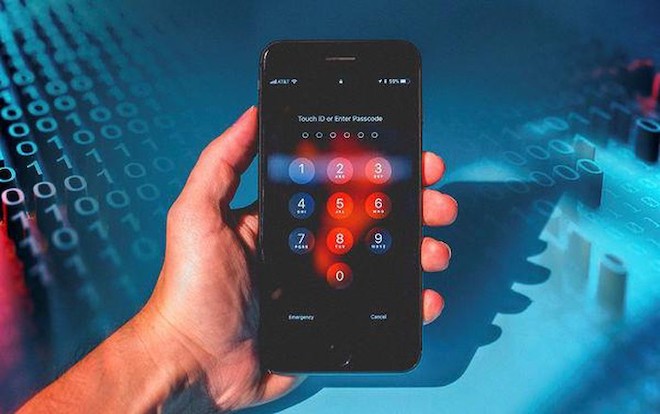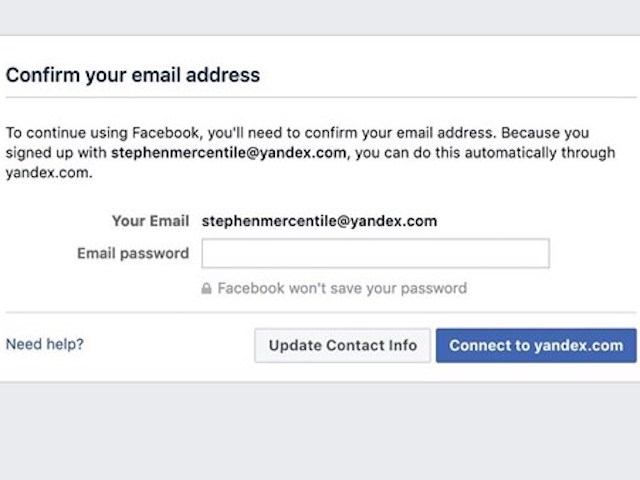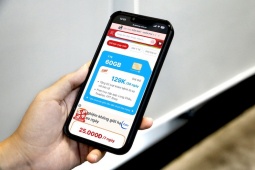Top 20 cách đặt mật khẩu điện thoại tệ nhất năm 2019
Theo chuyên gia an ninh mạng Tarah Wheeler, có đến 26% smartphone trên thế giới có thể dễ dàng bị bẻ khóa bởi các mật khẩu này, đồng nghĩa với việc cứ 4 người thì trung bình 1 người sẽ dễ dàng bị hacker bẻ khóa thiết bị.
Ngày nay có thể nhận thấy phần lớn người dùng đang đặt chính bản thân trước nguy cơ rò rỉ thông tin tài khoản cá nhân vì sử dụng các loại mật khẩu có độ bảo mật kém, đơn giản và có tính phổ biến cao như số điện thoại, tên người yêu, ngày tháng năm sinh, “1234”, và nhiều dãy số dễ đoán khác.
Top 5 mật khẩu điện thoại dễ đoán nhưng được sử dụng nhiều nhất hiện nay là “1234”, “1111”, “0000”, “1212” và “7777”.
Top 5 mật khẩu điện thoại dễ đoán nhưng được sử dụng nhiều nhất hiện nay là “1234”, “1111”, “0000”, “1212” và “7777”.
Mới đây, chuyên gia an ninh mạng Tarah Wheeler mới đây đã chia sẻ 1 danh sách những mật khẩu điện thoại phổ biến nhất dựa trên dữ liệu mà Học viện SANS - một trong những tổ chức bảo mật lớn nhất thế giới, cung cấp. Dựa trên dữ liệu mà Học viện SANS công bố, top 5 mật khẩu dễ đoán nhất “1234”, “1111”, “0000”, “1212” và “7777”.
Dưới đây là 20 mật khẩu điện thoại dễ đoán nhưng được sử dụng phổ biến nhất hiện nay:
12341111000012127777100420004444222269699999333355556666112213138888432120011010
Theo chuyên gia an ninh mạng Tarah Wheeler, có đến 26% smartphone trên thế giới có thể dễ dàng bị bẻ khóa bởi các mật khẩu này, đồng nghĩa với việc cứ 4 người thì trung bình 1 người sẽ dễ dàng bị hacker bẻ khóa thiết bị.
Do đó, chuyên gia an ninh mạng này kêu gọi mọi người hãy nhanh chóng thay đổi mật khẩu điện thoại, nếu mật khẩu bạn đang sử dụng trùng với các kết quả kểt trên.
Tốt nhất là bạn nên sử dụng mật khẩu 6 số thay vì 4 như trước đây. Nếu bạn sử dụng iPhone, hãy truy cập vào Settings > Touch ID & Passcode. Bạn hãy nhập mật khẩu hiện tại để xác nhận và đổi thành mật khẩu 6 số
Bạn cũng có thể sử dụng mật khẩu bao gồm cả số và ký tự bằng cách vào Cài đặt (Settings) > Nhấp vào Touch ID & Passcode > chọn Thay đổi mật mã (Change Passcode) và nhập lại mật mã hiện tại của bạn > ấn vào Tùy chọn mật khẩu ở cuối màn hình (Password) > chọn Custom Alphanumeric Code. Sau đó nhập mật mã mới của bạn vào, giờ đây bạn có thể sử dụng cả chữ cái, số và ký hiệu.
Xem lại mật khẩu Wi-Fi đã lưu trong máy sẽ giúp cho người dùng nhớ lại mật khẩu đã quên, chia sẻ mật khẩu cho người...